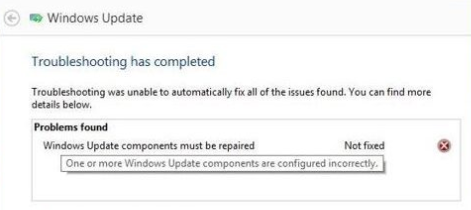بہت سے سافٹ ویر پروگرام ایک مخصوص کے ساتھ کام کرنے کے لئے تیار کیے گئے ہیں آپریٹنگ سسٹم (OS) کی قسمیں۔ اسی طرح ، جب آپ کمپیوٹر پرنٹر کی طرح کمپیوٹر ہارڈ ویئر کی مصنوعات خریدتے ہیں تو ، آپ کو ایپلی کیشن ڈاؤن لوڈ کرنے کی ضرورت پڑسکتی ہے یا ‘ڈرائیور’ اسے اپنے کمپیوٹر سے لنک کرنے کیلئے۔ ایل
فوری رسائی ونڈوز 10 سے کیسے چھٹکارا حاصل کریں
آپ کے کمپیوٹر کی OS ٹیس کو جاننے سے آپ کو یہ کام کرنے میں مدد ملے گی کہ آپ کون سا سافٹ ویئر استعمال کرسکتے ہیں ، اور درست ڈرائیور کو یہ یقینی بنائے کہ آپ کے ہارڈ ویئر کی مصنوعات مناسب طریقے سے کام کریں۔
آپ کس قسم کے OS کا جزوی طور پر استعمال کر رہے ہیں اس کا انحصار آپ کے کمپیوٹر کے پروسیسر پر ہے۔ زیادہ تر جدید کمپیوٹرز میں 64 بٹ پروسیسرز ہیں۔
یہ 32 بٹ پروسیسرز سے زیادہ ریم کی حمایت کرسکتے ہیں ، جو 4 جی بی تک محدود ہیں ، جس کی وجہ سے ان میں بڑی میموری کی گنجائش ہے۔ ان میں بل prot ان میں زیادہ حفاظتی خصوصیات بھی ہیں ، اور اسی طرح اعلی سطح کی حفاظت بھی ہے۔
ایک 64-بٹ OS صرف 64-بٹ پروسیسر کے ساتھ کام کرسکتا ہے ، جب کہ 32-بٹ OS 32-بٹ یا 64-بٹ پروسیسر کے ساتھ بھی کام کرسکتا ہے۔ اسی طرح ، 64-بٹ سافٹ ویئر پروگرام صرف 64-بٹ OS پر کام کرسکتے ہیں ، جبکہ 32-بٹ پروگرام 32-بٹ یا 64-بٹ OS پر کام کرسکتے ہیں۔
ونڈوز dns کے ساتھ بات چیت نہیں کر سکتے ہیں
ونڈوز 10 میں اپنے OS کی قسم کی جانچ کیسے کریں
- کلک کریں شروع کریں اور پھر ترتیبات یا دبائیں ونڈوز + I کھولنے کے لئے اپنے کی بورڈ پر ترتیبات براہ راست
- منتخب کریں سسٹم اور کلک کریں کے بارے میں
- کے تحت ڈیوائس کی وضاحتیں ، کے لئے دیکھو سسٹم کی قسم . آپ یہاں دیکھیں گے کہ کیا آپ 32 بٹ یا 64 بٹ OS استعمال کررہے ہیں۔ آپ یہ بھی دیکھ سکتے ہیں پروسیسر آپ کے کمپیوٹر میں ہے۔
ونڈوز 8.1 میں اپنے OS کی قسم کی جانچ کیسے کریں
طریقے 1: پی سی کی ترتیبات کے ذریعے
- کرسر کو اپنی اسکرین کے نیچے دائیں کونے کی نشاندہی کریں اور پھر اسکرین کے دائیں مینو بار کو کھولنے کے لئے اس کو اسکرین میں منتقل کریں۔
- کلک کریں ترتیبات اور پھر پی سی کی ترتیبات کو تبدیل کریں
- منتخب کریں پی سی اور آلات ، اور پھر پر کلک کریں پی سی کی معلومات بائیں طرف ٹیب
- کے تحت پی سی ، کے لئے دیکھو سسٹم کی قسم . آپ یہاں دیکھیں گے کہ کیا آپ 32 بٹ یا 64 بٹ OS استعمال کررہے ہیں۔ آپ یہ بھی دیکھ سکتے ہیں پروسیسر آپ کے کمپیوٹر میں ہے۔

طریقہ 2: کنٹرول پینل کے ذریعے
- پر دائیں کلک کریں شروع کریں اپنی اسکرین کے نیچے بائیں طرف کے بٹن کو منتخب کریں اور منتخب کریں سسٹم

- کے تحت سسٹم ، کے لئے دیکھو سسٹم کی قسم . آپ یہاں دیکھیں گے کہ کیا آپ 32 بٹ یا 64 بٹ OS استعمال کررہے ہیں۔ آپ یہ بھی دیکھ سکتے ہیں پروسیسر آپ کے کمپیوٹر میں ہے۔

ونڈوز 8 پر اپنے او ایس ٹائپ کی جانچ کیسے کریں
طریقہ 1: کنٹرول پینل کے ذریعے
- سکرین کے نیچے کرمس بار میں کرسر گھسیٹیں اور کلک کریں تلاش کریں
- سرچ باکس میں ، ٹائپ کریں سسٹم اور تلاش کا نتیجہ منتخب کریں
- کے تحت سسٹم ، کے لئے دیکھو سسٹم کی قسم . آپ یہاں دیکھیں گے کہ کیا آپ 32 بٹ یا 64 بٹ OS استعمال کررہے ہیں۔ آپ یہ بھی دیکھ سکتے ہیں پروسیسر آپ کے کمپیوٹر میں ہے

طریقہ 2: سسٹم انفارمیشن ونڈو کے ذریعے
- دبائیں ونڈوز + آر رن باکس کھولنے کے لئے اپنے کی بورڈ پر
- کھلے میدان میں ، ٹائپ کریں msinfo32 ، اور کلک کریں ٹھیک ہے
- منتخب کریں سسٹم کا خلاصہ اور تلاش کریں سسٹم کی قسم . اگر آپ x-64 پر مبنی پی سی دیکھتے ہیں تو ، آپ 64 بٹ OS چلا رہے ہیں۔ ایکس 32 پر مبنی پی سی 32 بٹ OS کی نشاندہی کرتا ہے
ونڈوز 7 وسٹا میں اپنے OS کی قسم کی جانچ کیسے کریں
طریقہ 1: کنٹرول پینل کے ذریعے
- کلک کریں شروع کریں
- سرچ باکس میں ، ٹائپ کریں سسٹم اور تلاش کا نتیجہ منتخب کریں
- کے تحت سسٹم ، کے لئے دیکھو سسٹم کی قسم . آپ یہاں دیکھیں گے کہ کیا آپ 32 بٹ یا 64 بٹ OS استعمال کررہے ہیں۔ آپ یہ بھی دیکھ سکتے ہیں پروسیسر آپ کے کمپیوٹر میں ہے
طریقہ 2: سسٹم انفارمیشن ونڈو کے ذریعے
- کلک کریں شروع کریں
- سرچ باکس میں ، ٹائپ کریں سسٹم کی معلومات اور تلاش کا نتیجہ منتخب کریں
- منتخب کریں سسٹم کا خلاصہ اور تلاش کریں سسٹم کی قسم . اگر آپ x-64 پر مبنی پی سی دیکھتے ہیں تو ، آپ 64 بٹ OS چلا رہے ہیں۔ ایکس 32 پر مبنی پی سی 32 بٹ OS کی نشاندہی کرتا ہے
طریقہ 3: کمپیوٹر کی خصوصیات کے ذریعے
- کلک کریں شروع کریں
- پر دائیں کلک کریں کمپیوٹر اور منتخب کریں پراپرٹیز

- دیکھو سسٹم کی قسم کے نیچے سسٹم سیکشن اگر آپ 64 بٹ یا 32 بٹ OS استعمال کررہے ہیں تویہ یہاں کہے گا۔ آپ یہ بھی دیکھ سکتے ہیں پروسیسر آپ کے کمپیوٹر میں ہے۔

ونڈوز ایکس پی میں اپنے او ایس قسم کی جانچ کیسے کریں
- کلک کریں شروع کریں
- پر دائیں کلک کریں میرے کمپیوٹر اور منتخب کریں پراپرٹیز

- پر کلک کریں عام ٹیب اور کے تحت نظر آتے ہیں سسٹم سیکشن اگر آپ 64 بٹ یا 32 بٹ ایڈیشن OS استعمال کر رہے ہیں تو یہ یہاں کہیں گے۔ آپ کے تحت بھی دیکھ سکتے ہیں کمپیوٹر کیا دیکھنے کے ل section اس ٹیب میں سیکشن پروسیسر آپ کے کمپیوٹر میں ہے۔

آپ ایم ایس آفس 2013 میں اپنے OS یا نئے ورژن براہ راست بھی جانچ سکتے ہیں۔ بس پر کلک کریں فائل ایم ایس آفس کی کسی بھی درخواست کے اوپری حصے پر ٹیب پر کلک کریں مدد اور منتخب کریں مائیکرو سافٹ کے بارے میں . اسکرین پر موجود معلومات سے ظاہر ہوتا ہے کہ کیا آپ 32 بٹ یا 64 بٹ OS استعمال کررہے ہیں۔
بیٹری فی صد ونڈوز 10 نہیں دکھا رہی ہے
آپ کے کمپیوٹر میں کون سی OS ٹائپ ہے اس کی جانچ پڑتال آپ کو اپنے کمپیوٹر پر انسٹال کرنے کے ل appropriate مناسب پروگراموں اور ایپلی کیشنز کا انتخاب کرنے کے اہل بنائے گی۔ اگرچہ آپ ونڈوز کا 64 بٹ ورژن استعمال کررہے ہیں تو ، اس کا ہمیشہ خیال نہیں رکھنا چاہئے ، اس کا مطلب ہمیشہ آپ کا ایم ایس آفس بھی 64 بٹ نہیں ہوتا ہے۔ لہذا آپ کو اپنے کمپیوٹر میں کوئی تبدیلی کرنے سے پہلے ہمیشہ چیک کرنا چاہئے۔
غیر معمولی معاملات میں جہاں آپ اس بات کی توثیق نہیں کرسکتے ہیں کہ کون سے OS آپ کے کمپیوٹر کا استعمال کررہا ہے ، بہتر ہے کہ کسی تجربہ کار پیشہ ور سے مدد حاصل کریں۔سافٹ ویئر کیپٹیک عملہ جو آپ کی رہنمائی میں مدد کرسکتا ہے۔